如何使用 Apache 而不是 Terminal Service Plus 默认的 Web 服务器
前提条件
这可能是个好主意去 更新终端服务加 确保您获得最新的TSplus程序。
1. 启动 AdminTool 并转到 Web 服务器选项卡
点击管理Web服务器图块,检查 使用不同的HTTP网络服务器 因为您想使用Apache。
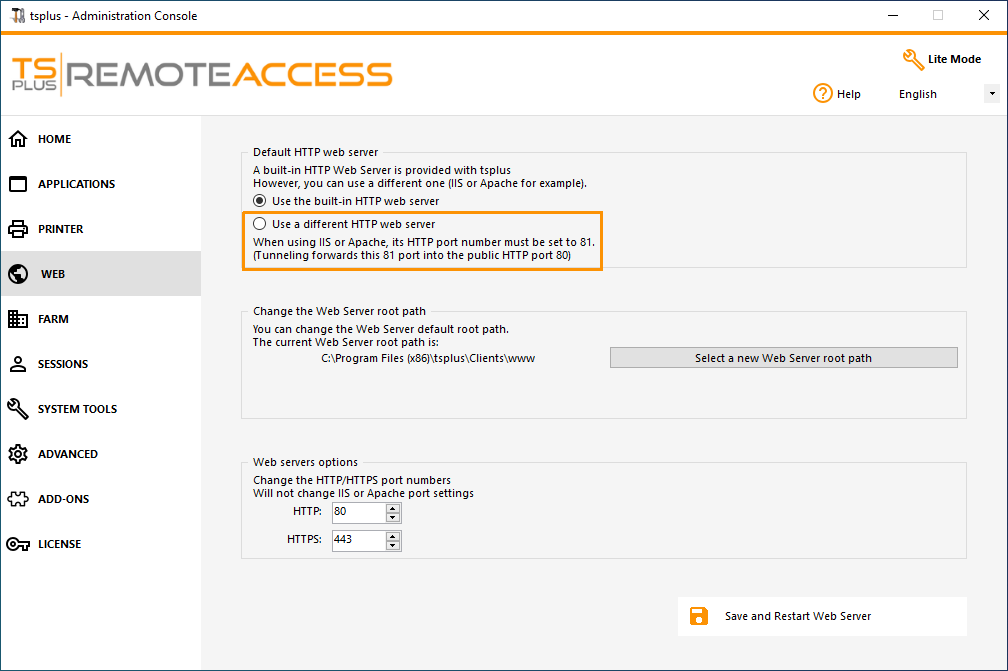
然后,使用按钮 选择新的 Web 服务器根路径 告诉TSplus新的网页文件夹根目录在哪里。
TSplus 将把请求的文件/文件夹复制到这个新的根文件夹中,此时,TSplus 对 Apache 的设置接近完成。弹出窗口将建议您将 Apache HTTP 端口更改为 81。
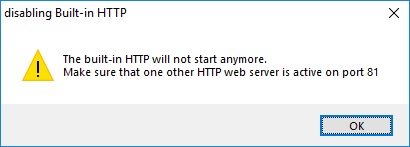
现在是设置 Apache 的时候了。
2. 设置Apache
将HTTP从80更改为81。
执行此操作的具体方式取决于您的 Apache 版本和当前的 Apache 设置。
我们建议您在修改任何 Apache 设置文件之前备份它们,这样如果需要,您将有办法恢复它们。
通常您可以通过编辑位于“Apache\conf”目录中的文件httpd.conf来更改Apache监听端口:
听 81
完成后,重启Apache服务。
3. 返回 TSplus Web 服务器管理工具
您可以在 TSplus Web Management 工具中设置 HTTP 和 HTTPS 端口。我们建议使用标准端口,但此功能在尝试避免与其他进程冲突时可能会很方便。
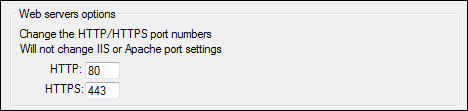
4. 最后步骤
对于通用打印机,我们需要能够在PRINTS文件夹中写入。
所以,请确认每个人/用户…对…/打印文件夹拥有完全的权限。
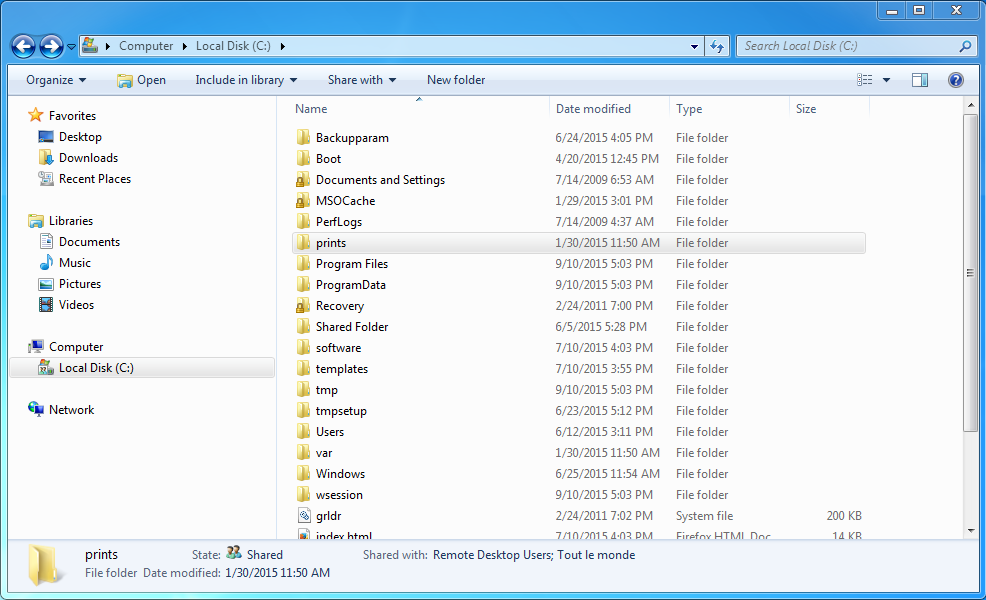
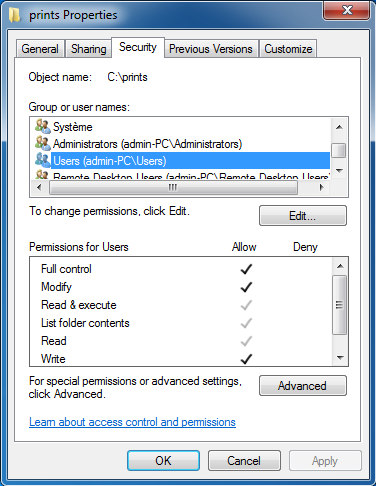
然后选择您希望用作Web访问页面的.html文件:
C:\Program Files (x86)\TSplus\Clients\www
并将其复制为 index.html 到您的网站根文件夹,通常这是“Apache\htdocs”目录。
5. TSplus Gateway Portal、负载均衡和/或HTML5文件传输的特定设置
如果您想将此基于Apache的系统用作TSplus Gateway Portal和/或使用TSplus Gateway Portal负载均衡功能和/或使用HTML5文件传输功能,您需要允许Apache执行TSplus GCI脚本。
首先,您必须在Apache中启用CGI模块。
编辑位于“Apache\conf”目录中的httpd.conf文件,并搜索类似于以下内容的行:
;LoadModule cgi_module modules/mod_cgi.so
移除“;”以启用CGI模块:
加载模块 cgi_module modules/mod_cgi.so
然后,找到一行以...开头的内容:
添加处理程序 cgi-script
并添加 .exe 扩展名以授权 Apache 将 .exe 文件作为 CGI 程序处理:
添加处理程序 cgi-script .exe
最后,您必须告诉 Apache TSplus 的“cgi-bin”文件夹包含 CGI 程序。为此,您必须在“Apache\conf”目录中的 httpd.conf 文件中添加以下行:
ScriptAlias /cgi-bin/ “C:/Program Files (x86)/TSplus/Clients/www/cgi-bin/”
完成后,重启Apache服务。
如果您在您的 Apache 服务器上设置 CGI 时遇到任何问题,请参考以下内容 官方Apache文档
检查您的设置: 要验证您的设置,请在服务器上打开一个网页浏览器并访问 http://localhost/cgi-bin/hb.exe 如果您收到Apache错误页面,则您的Apache配置存在问题。如果您收到一行文本/数字,则一切正常!